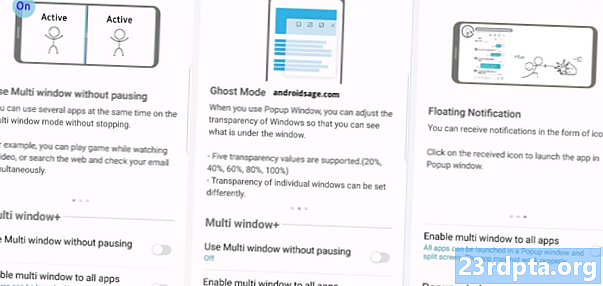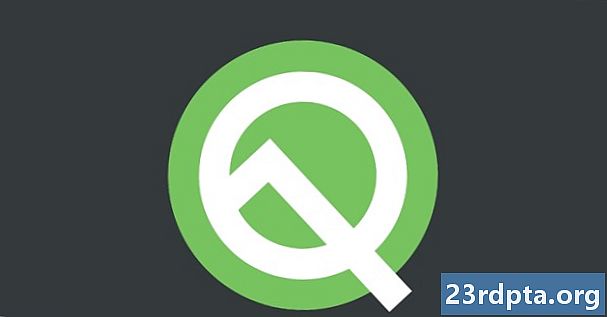เนื้อหา
- ข้อกำหนดเบื้องต้น
- วิธีที่หนึ่ง - วิธีที่เป็นทางการ
- วิธีที่ 2 - IFTTT
- วิธีที่ 3 - กำหนดกิจวัตรด้วยตนเอง
- วิธีที่ 4 - หน้าแรกของ Google
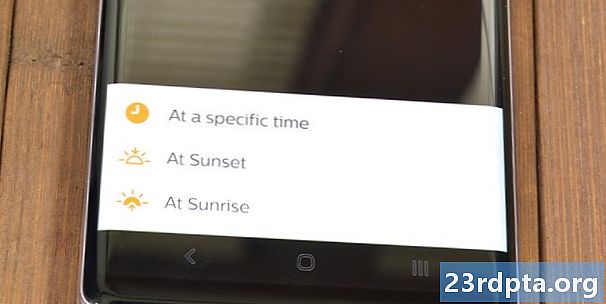
คุณสามารถทำอะไรได้หลายอย่างด้วยแสงฟิลิปส์เว้ หนึ่งในกรณีการใช้งานพื้นฐานที่สุดคือการเปิดและปิดไฟในบางช่วงเวลา หลายคนเปิดไฟในเวลากลางคืนและปิดในเวลากลางวัน ช่วยให้คุณใช้แสงธรรมชาติในระหว่างวันและช่วยลดค่าไฟฟ้าของคุณ แน่นอนคุณสามารถทำสิ่งนี้ได้ด้วยตนเอง แต่จุดไฟสมาร์ทคืออะไรถ้าคุณยังคงทำทุกอย่างด้วยตนเอง คุณไม่ได้จ่ายเงินทั้งหมดนั้นเพื่อไม่ใช้ประโยชน์จากคุณสมบัติเหล่านี้ใช่ไหม ในบทช่วยสอนนี้เราจะดูการเปิดและปิดไฟฟิลิปส์เว้ในเวลาพระอาทิตย์ตกและพระอาทิตย์ขึ้นตามลำดับ
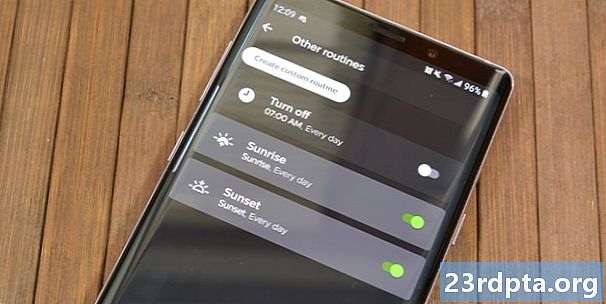
ข้อกำหนดเบื้องต้น
สิ่งนี้ไม่ได้ผลเพราะมีการเปลี่ยนแปลงเวลาพระอาทิตย์ขึ้นและตกทุกวัน สิ่งนี้ต้องการการสนับสนุนคลาวด์เพื่อให้แน่ใจว่าพฤติกรรมนี้เริ่มต้นในเวลาที่เหมาะสม มีสามวิธีหลักในการรับผลกระทบ สำหรับครั้งแรกที่คุณต้องการ:
- มีอย่างน้อยหนึ่ง Philips Hue Hub และหลอดไฟหนึ่งหลอดที่ตั้งค่าไว้แล้ว คุณสามารถดูคู่มือการตั้งค่าของเราได้ที่ลิงค์ด้านบน
- คุณต้องมีบัญชี Philips Hue ที่ใช้งานได้ การตั้งค่าไม่ได้บังคับให้คุณมี แต่คุณสามารถลงทะเบียนบัญชี Philips Hue ผ่านแอพหรือที่เว็บไซต์ทางการ
- ในที่สุดคุณต้องมีแอพอย่างเป็นทางการของ Philips Hue สำหรับอุปกรณ์ Android หรือ iOS ของคุณ คุณสามารถดาวน์โหลดเวอร์ชั่น Android ได้ที่นี่หรือเวอร์ชั่น iOS ที่นี่
สำหรับวิธีที่สองคุณต้อง:
- ทุกอย่างที่ระบุไว้ในวิธีแรกพร้อมกับแอพ IFTTT คุณสามารถดาวน์โหลดได้ที่นี่บน Android และที่นี่บน iOS เวอร์ชั่นของเว็บก็มีให้เช่นกัน
และสำหรับวิธีที่สามคุณต้อง:
- สิ่งที่คุณต้องการสำหรับวิธีที่สามคืออย่างน้อยหนึ่ง Philips Hue Hub และหลอดไฟหนึ่งหลอดที่ตั้งค่าไว้แล้ว
- คุณต้องมีแหล่งข้อมูลที่เชื่อถือได้สำหรับเวลาพระอาทิตย์ตกและพระอาทิตย์ขึ้นที่คุณอาศัยอยู่
จากทั้งหมดนี้คุณควรจะสามารถเริ่มต้นได้
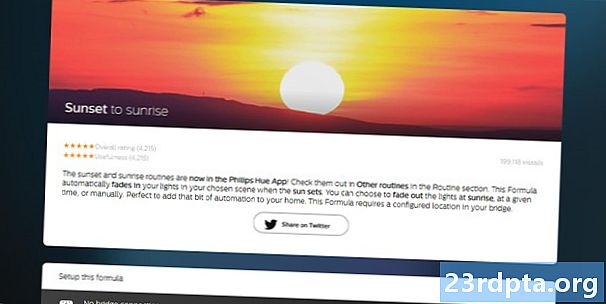
วิธีที่หนึ่ง - วิธีที่เป็นทางการ
วิธีแรกใช้แอพของ Philips เว้เอง ฟิลิปส์มีการตั้งค่าอัตโนมัติสำหรับสิ่งนี้ในแอปและจริง ๆ แล้วมันค่อนข้างง่ายต่อการเปิดใช้งาน คุณสามารถตั้งค่านี้บนเว็บหรือบนโทรศัพท์ของคุณ เราจะไปทั้งสองที่นี่
ผ่านแอพ:
- เปิดแอปอย่างเป็นทางการบนอุปกรณ์ Android หรือ iOS ของคุณ ตรวจสอบให้แน่ใจว่าคุณได้ลงชื่อเข้าใช้บัญชี Philips Hue แล้ว
- คลิก การปฏิบัติ ปุ่มที่แถวนำทางด้านล่าง จากนั้นแตะ กิจวัตรอื่น ๆ.
- จากนั้นแตะ สร้างกิจวัตรที่กำหนดเอง ตามด้วยปุ่ม พระอาทิตย์ตก ตัวเลือก
- คุณจะต้องให้สิทธิ์อนุญาตแอพของ Philips Hue หากยังไม่ได้ดำเนินการ
- หน้าจอถัดไปคือการตั้งค่าของคุณ คุณสามารถเลือกวันในสัปดาห์ที่คุณต้องการสำหรับเอฟเฟกต์, ฉากและ
- ตัวเลือกสุดท้ายให้คุณปิดไฟตามเวลาที่กำหนด สำหรับบทช่วยสอนนี้เราขอแนะนำ ไม่ทำอะไร ตัวเลือกเพราะเรากำลังตั้งค่าให้พระอาทิตย์ขึ้นจางหายไปในกิจวัตรที่แยกต่างหาก
- กดเครื่องหมายถูกที่มุมขวาด้านบนเพื่อทำกิจวัตรพระอาทิตย์ตกให้เสร็จ
- สร้างชุดคำสั่งที่กำหนดเองอื่น แต่คราวนี้เลือก ที่พระอาทิตย์ขึ้น ตัวเลือก
- ทำตามขั้นตอนเดียวกับก่อนยกเว้นเวลานี้ให้เลือก ปิด ภายใต้ จะเกิดอะไรขึ้น มาตรา. วิธีนี้จะทำให้ไฟของคุณจางลงแทนที่จะเปิดใช้
- กดเครื่องหมายถูกและคุณทำเสร็จแล้ว!
ผ่านเว็บไซต์:
- ไปที่เว็บไซต์นี้ในการเชื่อมต่อ WiFi ที่บ้านของคุณ ลงชื่อเข้าใช้บัญชี Philips Hue ของคุณหากคุณยังไม่ได้ลงชื่อเข้าใช้
- กรอกการตั้งค่าแบบเดียวกับที่คุณทำในคำแนะนำแอปข้างต้น
- มีความแตกต่างอย่างหนึ่งคือ ในเวอร์ชันเว็บไซต์คุณสามารถกำหนดค่าการจางในเวลาพระอาทิตย์ตกและจางหายไปเมื่อพระอาทิตย์ขึ้นในรูทีนเดียวกัน คุณต้องทำสิ่งนี้เป็นประจำแยกต่างหากในแอป
- กดปุ่ม ติดตั้ง ปุ่มเมื่อคุณทำเสร็จแล้ว!
กระบวนการนี้เหมือนกันทั้งสองวิธีโดยมีความแตกต่างเล็กน้อย เวอร์ชันเว็บช่วยให้คุณกำหนดค่าพระอาทิตย์ขึ้นและพระอาทิตย์ตกจางหายไปในรูทีนเดียวกันในขณะที่แอปทำให้คุณทำในสองขั้นตอนแยกกัน มิฉะนั้นทุกอย่างจะเหมือนกัน หมายเหตุสุดท้ายคือคุณต้องตั้งค่าฉากที่กำหนดเองใด ๆ ก่อนที่จะสร้างกิจวัตร พวกเขาจะไม่สามารถใช้เป็นตัวเลือกหากคุณไม่ได้
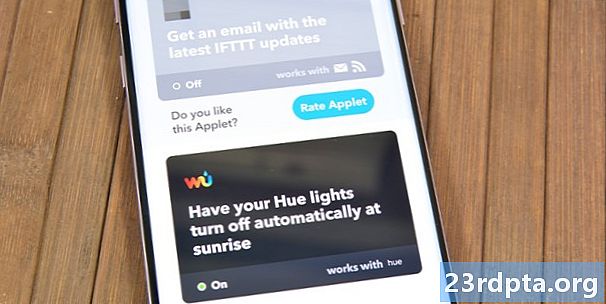
วิธีที่ 2 - IFTTT
วิธีนี้ส่วนใหญ่จะคิดค่าเสื่อมราคาโดยขณะนี้ การทำในแอปอย่างเป็นทางการนั้นง่ายกว่าและเร็วกว่าและคุณไม่ต้องการบริการบุคคลที่สาม อย่างไรก็ตาม IFTTT ยังคงมีข้อดีอยู่บ้าง เป็นวิธีที่ดีสำหรับผู้ที่ใช้ IFTTT แล้วและ IFTTT เป็นศูนย์รวมที่ดีสำหรับบ้านอัจฉริยะทั่วไป ต่อไปนี้เป็นวิธีดำเนินการผ่าน IFTTT
- เปิดแอพ IFTTT หรือเว็บไซต์ IFTTT ลงชื่อเข้าใช้หรือลงทะเบียนหากคุณยังไม่ได้ลงทะเบียน คุณสามารถลงทะเบียนและเข้าสู่ระบบด้วยทั้ง Google และ Facebook ถ้าไม่จำเป็น
- เปิดใช้งานแอพเพล็ตนี้เพื่อเปิดไฟตอนพระอาทิตย์ตก
- เมื่อคุณเปิดใช้งานแอปเพล็ตแรกมันจะขอให้คุณเข้าสู่บัญชี Philips Hue ของคุณเช่นกัน คุณต้องอนุญาตการเข้าถึง IFTTT สำหรับบัญชี Philips Hue ของคุณ
- หลังจากนั้นคุณกลับไปที่ IFTTT เพื่อสิ้นสุดการกำหนดค่า นอกจากนี้คุณยังสามารถเปิดใช้งานแอปเพล็ตเมื่อพระอาทิตย์ขึ้นหากคุณต้องการ
- หากต้องการปิดใช้งานวิธีนี้เพียงไปที่ Applets ของฉัน ตัวเลือกในแอพหรือเว็บไซต์และปิดการใช้งานแอปเพล็ต
มีข้อดีบางประการกับวิธี IFTTT แอปเพล็ตหาง่ายทำงานได้ดีและมีตัวเลือกอื่น ๆ อีกมากมายหากคุณไม่ชอบตัวที่เราเชื่อมโยง คุณสามารถค้นหาผู้อื่นได้ในแอพ IFTTT นอกจากนี้เมื่อเชื่อมโยงบัญชี Philips Hue ของคุณมีแอปเพล็ตหลายพันรายการพร้อมตัวเลือกการปรับแต่งเพิ่มเติมที่แอปอย่างเป็นทางการอาจไม่สามารถทำซ้ำได้ ในที่สุดแอปเพล็ต IFTTT ที่เราเชื่อมโยงให้คุณตั้งค่าตำแหน่งของคุณด้วยตนเองเพื่อไม่ให้แอปเข้าถึงตำแหน่งของคุณอย่างสม่ำเสมอ คุณยังต้องมีบัญชี Philips Hue แต่เป็นส่วนตัวมากกว่ารุ่นหลักเล็กน้อย
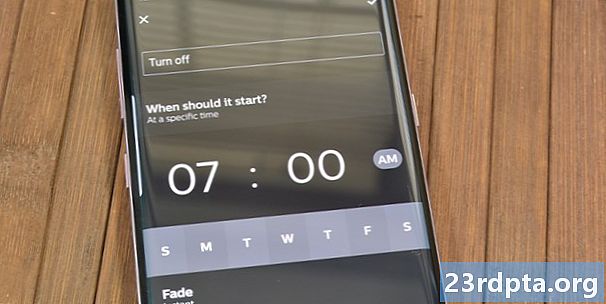
วิธีที่ 3 - กำหนดกิจวัตรด้วยตนเอง
แน่นอนคุณสามารถทำได้ด้วยตนเองเช่นกัน วิธีนี้เป็นวิธีปฏิบัติที่ดีกว่าวิธีอื่นเล็กน้อย แต่ก็เป็นวิธีที่รวดเร็วและสกปรกเพื่อให้ได้ผลแบบเดียวกัน
- เปิดแอพ Philips Hue และไปที่ การปฏิบัติ เมนู
- แตะที่ อื่น ๆ การปฏิบัติ ตัวเลือกและแตะ สร้างกิจวัตรที่กำหนดเอง ปุ่มที่ด้านบน ในที่สุดแตะที่ ในเวลาที่กำหนด ตัวเลือก
- ตั้งเวลาเป็นเวลาโดยประมาณของเวลาพระอาทิตย์ตก ภายใต้จางเลือกระยะเวลาที่คุณต้องการ เลือกห้องที่คุณต้องการให้สว่างและวันของสัปดาห์ที่คุณต้องการ นอกจากนี้คุณยังสามารถตั้งฉากที่คุณต้องการเมื่อเริ่มจางหาย
- สุดท้ายภายใต้ ปิดห้องพักที่ ใหเลือกทำอะไร กดปุ่มเครื่องหมายถูกที่ด้านบนเพื่อสร้างรูทีนนี้
- ทำซ้ำขั้นตอนก่อนหน้ายกเว้นเวลาพระอาทิตย์ขึ้นแทนที่จะเป็นพระอาทิตย์ตก
- เมื่อคุณได้รับส่วนการเลือกฉากให้เลือกการตั้งค่าปิด
- กดเครื่องหมายถูกเพื่อสร้างรูทีน
ตอนนี้คุณมีสองกิจวัตรเพื่อเปิดไฟในเวลาประมาณพระอาทิตย์ขึ้นและปิดไฟรอบพระอาทิตย์ตก มีข้อดีและข้อเสียบางประการสำหรับวิธีการด้วยตนเอง เวลาพระอาทิตย์ตกและพระอาทิตย์ขึ้นนั้นเปลี่ยนไปทุกวันอย่างแท้จริง อย่างไรก็ตามในเดือนมิถุนายน 2019 เวลาพระอาทิตย์ขึ้นจะอยู่ในช่วงเวลา 6:28 น. และ 6:32 น. ในขณะที่เวลาพระอาทิตย์ตกจะอยู่ในช่วงเวลา 8:10 PM ถึง 8:17 PM
คู่มือค่อนข้างง่ายในการทำ แต่มันค่อนข้างน่าเบื่อและไม่หรูหราเท่าตัวเลือกอื่น ๆ
ดังนั้นคุณสามารถตั้งค่าให้จางเองเมื่อเวลาประมาณ 20:10 น. และตั้งให้จางหายเวลาประมาณ 6:28 น. และจะทำงานเหมือนกันตลอดทั้งเดือน นั่นหมายความว่าคุณจะต้องแก้ไขกิจวัตรเหล่านี้ทุกเดือนและในช่วงเวลากลางวันเพื่อเปลี่ยนเวลาด้วยตัวคุณเอง นอกจากนี้ยังไม่สวยงามเท่าสองวิธีก่อนหน้านี้ ด้านบวกคือคุณไม่ต้องลงชื่อสมัครใช้บัญชี Philips Hue เพื่อทำงานนี้และคุณไม่จำเป็นต้องบอกตำแหน่งของคุณในแอป

วิธีที่ 4 - หน้าแรกของ Google
พื้นผิววิธีการใหม่ในต้นปี 2562 ร่วมกับหน้าแรกของ Google สิ่งที่คุณต้องมีคือชุดไฟฟิลิปส์เว้และหน้าแรกของ Google เมื่อตั้งค่าทุกอย่างแล้วคุณสามารถขอให้ Google Home ปลุกคุณตามเวลาที่เหมาะสมอย่างแท้จริง นี่เป็นสิ่งที่ตรงกันข้ามกับวิธีพระอาทิตย์ขึ้นและพระอาทิตย์ตกตามปกติเพราะมันจะเปิดไฟของคุณเป็นสัญญาณเตือนที่จะปลุกคุณ
เพียงคุณมี Google Home และชุดไฟ Philips Hue ที่ติดตั้งไว้แล้ว จากนั้นให้ใช้คำสั่งเหล่านี้กับ Google Home:
- “ สวัสดี Google เปิด Gentle Wake up” เพื่อให้สัญญาณเตือนภัยในตอนเช้าของคุณจับคู่กับความสว่างทีละน้อย
- “ สวัสดี Google ตื่นไฟในห้องนอนเวลา 6.30 น.” เพื่อให้ไฟฟิลิปส์ฮิวของคุณสว่างขึ้นในเวลา 6.30 น. สามารถตั้งค่าได้ล่วงหน้า 24 ชั่วโมง
- “ เฮ้กูเกิลนอนไฟในห้องนั่งเล่น” เพื่อเริ่มค่อยๆลดแสงไฟในห้องนั่งเล่น
มันเป็นคู่มือมากกว่าวิธีการด้วยตนเองเล็กน้อยเพราะสิ่งเหล่านี้ต้องทำทุกวัน อย่างไรก็ตามคุณสามารถทำได้ด้วยเสียงขณะอยู่บนเตียงดังนั้นจึงไม่ใช่กระบวนการที่แย่
ไฟฟิลิปส์เว้สามารถทำสิ่งต่าง ๆ ได้อย่างเรียบร้อย ระบบอัตโนมัติจะต้องอยู่ที่นั่นในสิ่งที่ดีที่สุดที่แสงสมาร์ทสามารถทำได้ คุณชอบวิธีใด บอกความคิดเห็นของคุณในความคิดเห็นและดูบทเรียนอื่น ๆ ของเรา!